फिक्स: नेटफ्लिक्स ब्लू स्क्रीन ऑफ़ डेथ प्रॉब्लम
अनेक वस्तुओं का संग्रह / / March 09, 2022
स्ट्रीमिंग सेवा और फिल्म निर्माण कंपनी नेटफ्लिक्स, इंक। संयुक्त राज्य अमेरिका में आधारित है। अपनी स्थापना के 24 वर्षों में, नेटफ्लिक्स ने वितरण समझौतों के माध्यम से फिल्मों और टेलीविजन श्रृंखलाओं की एक लाइब्रेरी का अधिग्रहण किया है और अपने स्वयं के शो का निर्माण किया है, जिसे नेटफ्लिक्स ओरिजिनल के रूप में जाना जाता है।
लेकिन, वर्तमान में, बाजार में कई अन्य प्रतियोगी हैं, और उनमें से एक अमेज़ॅन प्राइम वीडियो है, जिसके कारण नेटफ्लिक्स के अधिकारियों पर भारी दबाव है। हालाँकि, ऐसा लगता है कि वे उस दबाव को संभालने में विफल हो रहे हैं क्योंकि उपयोगकर्ता अक्सर अपने नेटफ्लिक्स ऐप के साथ विभिन्न मुद्दों का सामना कर रहे हैं। हाल ही में कुछ यूजर्स ने नेटफ्लिक्स ब्लू स्क्रीन ऑफ डेथ प्रॉब्लम के बारे में रिपोर्ट करना शुरू किया था।
खैर, इस ब्लू स्क्रीन ऑफ़ डेथ एरर के प्रकट होने का कोई उचित कारण नहीं है। लेकिन, ऐसे वर्कअराउंड उपलब्ध हैं जिन्होंने पहले ही कई उपयोगकर्ताओं को इस त्रुटि को हल करने में मदद की है। इसलिए, इस गाइड का पालन करना सुनिश्चित करें क्योंकि यहां हमने सभी आवश्यक सुधारों का उल्लेख किया है।

पृष्ठ सामग्री
-
मौत की समस्या की नेटफ्लिक्स ब्लू स्क्रीन को कैसे ठीक करें
- फिक्स 1: डिवाइस को पुनरारंभ करें
- फिक्स 2: सुनिश्चित करें कि नेटफ्लिक्स सर्वर काम कर रहे हैं
- फिक्स 3: अपना इंटरनेट कनेक्शन जांचें
- फिक्स 4: कैशे डेटा साफ़ करें
- फिक्स 5: वेबसाइट को फिर से लोड करें
- फिक्स 6: अपने खाते में पुनः लॉगिन करें
- फिक्स 7: अपने GPU ड्राइवर को अपडेट करें
- फिक्स 8: अपना ओएस अपडेट करें
- फिक्स 9: अपने एंटीवायरस की जाँच करें
- फिक्स 10: समस्या की रिपोर्ट करें
मौत की समस्या की नेटफ्लिक्स ब्लू स्क्रीन को कैसे ठीक करें
हालांकि नेटफ्लिक्स के साथ इस तरह की एरर बहुत कम देखने को मिलती है, लेकिन कभी-कभी कुछ तकनीकी बग या गड़बड़ियों के कारण इस तरह की समस्या हो जाती है। इसलिए, यदि आप नेटफ्लिक्स पर अपना पसंदीदा कार्यक्रम देखते समय मौत की समस्या की नीली स्क्रीन का सामना करते हैं, तो अंत तक इस गाइड के साथ रहना सुनिश्चित करें।
फिक्स 1: डिवाइस को पुनरारंभ करें
यह संभव है कि यदि आप इसे रीबूट करते हैं तो आपका डिवाइस अधिक सुचारू रूप से कार्य करना शुरू कर सकता है। ऐसा इसलिए है क्योंकि एक साधारण रिबूट मेमोरी को साफ कर सकता है, जिससे रैम की खपत करने वाले किसी भी कार्य को समाप्त कर दिया जा सकता है। साथ ही, यदि अस्थायी कैश फ़ाइल के कारण कोई ऐप ठीक से काम नहीं कर रहा है; इसलिए, जब हम अपने डिवाइस को रीबूट करते हैं, तो ये अस्थायी कैश फ़ाइलें हटा दी जाती हैं।
हालाँकि, इस तरह की समस्या होना बहुत स्वाभाविक है क्योंकि ये बग कभी-कभी न केवल आपके डिवाइस को धीमा कर देते हैं बल्कि ऐप के अंदर भी प्लेग कर देते हैं। इसलिए, हम आपको सलाह देते हैं कि आप अपने डिवाइस को रिबूट करें और फिर से नेटफ्लिक्स ऐप खोलें ताकि यह जांचा जा सके कि ब्लू स्क्रीन ऑफ डेथ इश्यू हल हो गया है या नहीं।
फिक्स 2: सुनिश्चित करें कि नेटफ्लिक्स सर्वर काम कर रहे हैं
क्या आपने सत्यापित किया कि नेटफ्लिक्स सर्वर काम कर रहे हैं या नहीं? हो सकता है कि नेटफ्लिक्स के सर्वर डाउन हो जाएं, जिसकी वजह से आपको एरर मिल रहा हो। इसलिए, पर होवर करके इसकी जांच करना सुनिश्चित करें डाउन डिटेक्टर और जांच कर रहे हैं कि क्या ऐसे अन्य लोग हैं जिन्होंने 24 घंटों के भीतर एक ही समस्या की सूचना दी है या नहीं। इसके अलावा, हिट करना न भूलें मुझे नेटफ्लिक्स की समस्या है. इससे अन्य उपयोगकर्ताओं को यह जानने में मदद मिलेगी कि वे अकेले नहीं हैं जो इस समस्या का सामना करते हैं।
उसके बाद, हम आपको इसका पालन करने की सलाह भी देते हैं ट्विटर पर नेटफ्लिक्स के अधिकारी. ऐसा इसलिए है क्योंकि अधिकारी हमेशा अपने उपयोगकर्ताओं को आगामी कार्यक्रमों के बारे में नवीनतम जानकारी और उनकी सेवाओं के साथ आने वाली समस्या के बारे में सूचित करेंगे। इसलिए, यदि यह डेवलपर की ओर से कोई समस्या है, तो वे निश्चित रूप से आपको अपने आधिकारिक ट्विटर हैंडल का उपयोग करके इसके बारे में सूचित करेंगे।
फिक्स 3: अपना इंटरनेट कनेक्शन जांचें
आपको 25 एमबीपीएस की न्यूनतम इंटरनेट स्पीड के साथ एक अच्छे वाईफाई नेटवर्क की आवश्यकता है। हालांकि, अगर आपके पास कवर करने के लिए एक बड़ा क्षेत्र है तो 100 एमबीपीएस की गति वास्तव में अच्छी और बेहतर है। वैसे, आम तौर पर, उपयोगकर्ताओं के घरों में 100Mbps की गति होती है, लेकिन कभी-कभी मौसम की स्थिति के कारण इसमें उतार-चढ़ाव शुरू हो सकता है।
विज्ञापनों
इसलिए, यह जांचना बहुत महत्वपूर्ण है कि आपका इंटरनेट कनेक्शन ठीक से काम कर रहा है या नहीं। हालाँकि, यदि आप पाते हैं कि आपका वाईफाई आपको उचित इंटरनेट स्पीड प्रदान नहीं कर रहा है, तो इस बात की संभावना है कि आपको ब्लैक या ब्लू स्क्रीन ऑफ डेथ इश्यू का सामना करना पड़ सकता है। तो, नेटवर्क समस्या को ठीक करने के लिए, आप बस अपने राउटर को पावर साइकिल कर सकते हैं और फिर से गति की जांच कर सकते हैं ऊकला स्पीड टेस्टर वेबसाइट.
फिक्स 4: कैशे डेटा साफ़ करें
यदि आप उपरोक्त विधियों को करने के बाद भी समस्या का सामना कर रहे हैं, तो संभावना है कि कुछ कैश डेटा आपके नेटफ्लिक्स ऐप या ब्राउज़र ऐप पर स्टोर हो जाता है, जिसके कारण यह काम नहीं कर पाता है अच्छी तरह से। इसलिए, अपने ब्राउज़र के कैशे डेटा को साफ़ करना सुनिश्चित करें और फिर जांचें कि समस्या ठीक हुई है या नहीं। तो, यहां निर्देश दिए गए हैं जो आपकी मदद करेंगे:
- सबसे पहले, पर क्लिक करें तीन-बिंदु विंडो के ऊपरी दाएं कोने में स्थित बटन।
- उसके बाद, स्विच करें सुरक्षा और गोपनीयता और हिट समस्त ब्राउज़िंग डेटा साफ़ करें.
-
फिर, चुनें कि आपको किस प्रकार का डेटा साफ़ करना है और हिट करना है शुद्ध आंकड़े विकल्प।
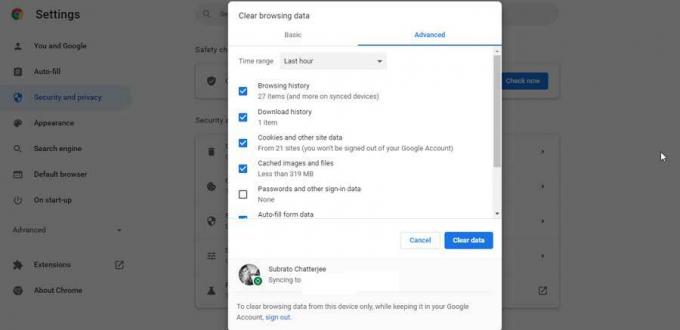
फिक्स 5: वेबसाइट को फिर से लोड करें
संभावना है कि कुछ गड़बड़ियों के कारण आपको यह त्रुटि बेतरतीब ढंग से मिल सकती है। तो, यह मूल रूप से कोई त्रुटि नहीं है; आप इसे केवल पृष्ठ को पुनः लोड करके ठीक कर सकते हैं। इसलिए, हम आपको सुझाव देते हैं कि आप केवल नेटफ्लिक्स वेबसाइट को फिर से लोड करें और फिर से जांच लें कि ब्लू स्क्रीन ऑफ डेथ एरर ठीक हो गया है या नहीं।
विज्ञापनों
फिक्स 6: अपने खाते में पुनः लॉगिन करें
यह संभव है कि आपके खाते में कुछ समस्याएँ हों। तो, उस स्थिति में, अपने खाते में पुनः लॉगिन करना आपके लिए सही विकल्प होगा। हालाँकि, आप बस अपने मौजूदा खाते से लॉग आउट कर सकते हैं और फिर से लॉग इन करने के लिए अपने क्रेडेंशियल्स का उपयोग कर सकते हैं। एक बार हो जाने के बाद, उस सामग्री को चलाएं जिसे आप पहले खेल रहे हैं और जांचें कि क्या समस्या हल हो गई है या नहीं।
फिक्स 7: अपने GPU ड्राइवर को अपडेट करें
हम आमतौर पर अपने पीसी में ड्राइवर अपडेट को नजरअंदाज कर देते हैं, जिसके कारण हमें परफॉर्मेंस से जुड़ी कई दिक्कतों का सामना करना पड़ता है। इसलिए, अपने ड्राइवरों को अप-टू-डेट रखना बहुत महत्वपूर्ण है। हालांकि, यह जांचने की अत्यधिक सलाह दी जाती है कि आपका पीसी GPU ड्राइवर के नवीनतम संस्करण पर चल रहा है जो आपके पीसी के लिए उपलब्ध है या नहीं। तो, उसके लिए यहां निर्देश दिए गए हैं:
- रन बॉक्स का उपयोग करके डिवाइस मैनेजर लॉन्च करें। तो, सबसे पहले रन बॉक्स खोलें और खोजें देवएमजीएमटी. एमएससी.
- फिर, का पता लगाएं डिस्प्ले एडेप्टर टैब और इसका विस्तार करें।
-
अब, GPU निर्माता नाम पर राइट-क्लिक करें और चुनें ड्राइवर अपडेट करें बटन। फिर, परिवर्तनों को लागू करने के लिए अपने डिवाइस को रीबूट करें। यह GPU ड्राइवर का नवीनतम संस्करण स्थापित करेगा जो आपके डिवाइस के लिए उपलब्ध है।

फिक्स 8: अपना ओएस अपडेट करें
आपको अपने डिवाइस पर अपने ओएस को अपडेट रखना सुनिश्चित करना होगा क्योंकि इस प्रकार की समस्या के पीछे एक पुराना ऑपरेटिंग सिस्टम भी कारण हो सकता है। इसलिए, आप ओएस अपडेट की जांच के लिए इन चरणों का पालन कर सकते हैं:
- सबसे पहले, दबाएं जीत + मैं विंडोज सेटिंग्स खोलने के लिए बटन पर क्लिक करें अद्यतन और सुरक्षा.
-
फिर, बस हिट करें अद्यतन के लिए जाँच बटन। इसके बाद, जब तक यह अपडेट की खोज नहीं करता तब तक प्रतीक्षा करें, और यदि कोई अपडेट उपलब्ध है, तो आपको इसे अपने पीसी पर इंस्टॉल करना होगा।

फिक्स 9: अपने एंटीवायरस की जाँच करें
कभी-कभी, आपका एंटीवायरस आपको अपने पीसी पर विशेष ऐप्स और वेबसाइटों तक पहुंचने से रोक सकता है, जिसके परिणामस्वरूप इस प्रकार की त्रुटि हो सकती है। इसलिए, हम आपको सलाह देते हैं कि आप अपने सिस्टम के एंटीवायरस को अस्थायी रूप से अक्षम करें और जांचें कि आपको अपनी पसंदीदा सामग्री देखने की अनुमति है या नहीं। हालांकि, इस बार आप देखेंगे कि मौत की समस्या की नेटफ्लिक्स ब्लू स्क्रीन गायब हो जाती है।
फिक्स 10: समस्या की रिपोर्ट करें
दुर्भाग्य से, यदि समस्या अभी भी ठीक नहीं हुई है, तो संभावना है कि मौत की समस्या की नीली स्क्रीन कुछ गड़बड़ियों के साथ होगी। तो, उस स्थिति में, आपको नेटफ्लिक्स सपोर्ट टीम से संपर्क करना चाहिए और इस मुद्दे को भी समझाना चाहिए; वे त्रुटि को हल करने में आपकी सहायता करेंगे।
तो, नेटफ्लिक्स ब्लू स्क्रीन ऑफ़ डेथ इश्यू को कैसे ठीक किया जाए, यह सब। हमें उम्मीद है कि इस गाइड ने आपकी मदद की है। इसके अलावा, यदि आपके मन में विषय के संबंध में कोई समस्या या संदेह है, तो नीचे टिप्पणी करें।



![AOSP Android 9.0 Pie को सिम्फनी i97 पर कैसे स्थापित करें [GSI Phh-Treble]](/f/8c4d4ab216648d2788bdf048013f5941.jpg?width=288&height=384)